비즈니스용 Skype Online에서 설정이 변경되면 사용자에게 보낸 전자 메일
중요
중국의 21Vianet에서 운영하는 비즈니스용 Skype Online은 2023년 10월 1일에 사용 중지됩니다. 비즈니스용 Skype Online 사용자를 아직 업그레이드하지 않은 경우 보조 업그레이드가 자동으로 예약됩니다. 조직을 Teams로 직접 업그레이드하려면 지금 업그레이드 경로를 계획하는 것이 좋습니다. 성공적인 업그레이드는 기술 및 사용자 준비 상태를 조정하므로 Teams로의 여정을 탐색할 때 업그레이드 지침을 활용해야 합니다.
중국의 21Vianet에서 운영하는 서비스를 제외한 비즈니스용 Skype Online은 2021년 7월 31일에 사용 중지되었습니다.
참고
Microsoft Teams에서 자동 전자 메일 정보를 찾고 있는 경우 Microsoft Teams 에서 설정이 변경되면 사용자에게 보낸 이메일을 참조하세요.
Microsoft를 오디오 회의 공급자로 사용하여 오디오 회의를 사용하도록 설정된 사용자에게 전자 메일이 자동으로 전송됩니다.
기본적으로 오디오 회의를 사용하도록 설정된 사용자에게 전송되는 네 가지 유형의 전자 메일이 있습니다. 그러나 사용자에게 전송되는 전자 메일 수를 제한하려는 경우 해제할 수 있습니다. Microsoft 365 또는 Office 365의 오디오 회의는 다음과 같은 경우 사용자의 전자 메일로 전자 메일을 보냅니다.
오디오 회의 라이선스가 할당되거나 오디오 회의 공급자를 Microsoft로 변경할 때 할당됩니다.
이 전자 메일에는 회의 ID, 모임의 기본 전화 번호, 사용자의 오디오 회의 PIN, 사용자의 기존 모임을 업데이트하는 데 사용되는 비즈니스용 Skype Online 모임 업데이트 도구를 사용하는 지침 및 링크가 포함됩니다. 비즈니스용 Skype 라이선스 할당 또는 오디오 회의 공급자로 Microsoft 할당을 참조하세요.
참고
조직에서 동적 회의 ID를 사용하도록 설정한 경우 예약하는 모든 사용자의 모임에는 고유한 회의 ID가 있습니다. 조직에서 오디오 회의 동적 ID를 설정할 수 있습니다.
이 전자 메일의 예는 다음과 같습니다.
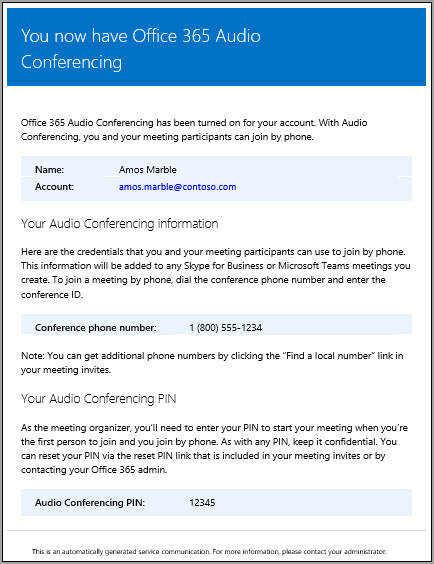
비즈니스용 Skype 추가 기능 라이선스를 참조하여 비즈니스용 Skype 라이선스에 대해 자세히 알아볼 수 있습니다.
사용자 변경의 회의 ID 또는 기본 전화 회의 전화 번호입니다.
이 전자 메일에는 사용자의 기존 모임을 업데이트하는 데 사용되는 비즈니스용 Skype Online 모임 업데이트 도구를 사용하기 위한 지침 및 링크, 회의 ID, 기본 전화 번호, 지침 및 링크가 포함되어 있습니다. 그러나 이 전자 메일에는 사용자의 오디오 회의 PIN이 포함되지 않습니다. 사용자의 회의 ID 재설정을 참조하세요.
참고
조직에서 동적 회의 ID를 사용하도록 설정한 경우 예약하는 모든 사용자의 모임에는 고유한 회의 ID가 있습니다. 조직에서 오디오 회의 동적 ID를 설정할 수 있습니다.
이 전자 메일의 예는 다음과 같습니다.
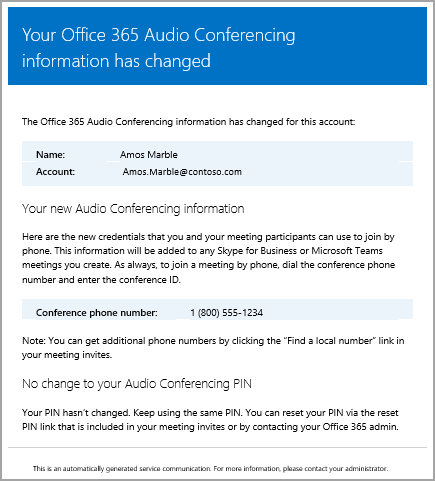
사용자의 오디오 회의 PIN이 다시 설정됩니다.
이 전자 메일에는 이끌이의 오디오 회의 PIN, 기존 회의 ID 및 사용자의 기본 전화 회의 전화 번호가 포함되어 있습니다. 오디오 회의 PIN 다시 설정을 참조하세요.
참고
조직에서 동적 회의 ID를 사용하도록 설정한 경우 예약하는 모든 사용자의 모임에는 고유한 회의 ID가 있습니다. 조직에서 오디오 회의 동적 ID를 설정할 수 있습니다.
이 전자 메일의 예는 다음과 같습니다.
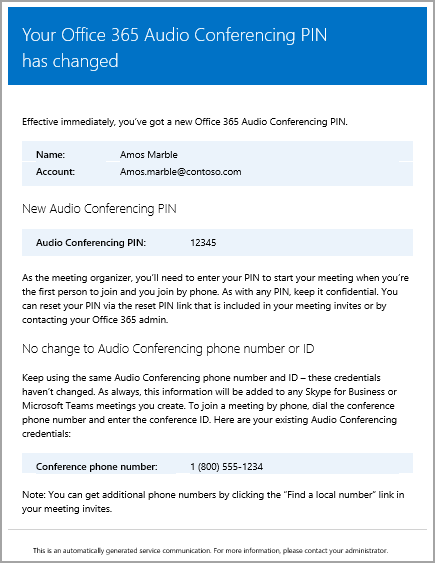
사용자의 라이선스가 제거되거나 오디오 회의 공급자가 Microsoft에서 다른 공급자 또는 없음으로 변경될 때 제거됩니다.
이는 사용자로부터 오디오 회의 라이선스가 제거되거나 사용자의 오디오 회의 공급자를 Microsoft에서 타사 오디오 회의 공급자로 변경하거나 공급자를 없음으로 설정할 때 발생 합니다. 이 전자 메일에는 사용자가 비즈니스용 Skype Online 모임 업데이트 도구를 사용하여 기본 전화 회의 전화 번호 또는 회의 ID와 같은 오디오 회의 특정 정보를 제거하기 위한 지침과 정보가 포함되어 있습니다.
비즈니스용 Microsoft 365 앱에 대한 라이선스 할당 또는 제거를 참조하세요.
이 전자 메일의 예는 다음과 같습니다.
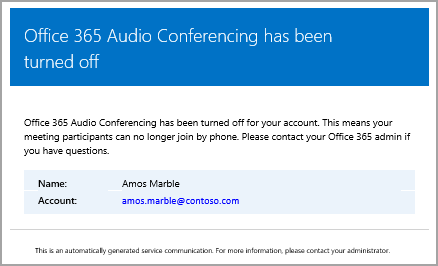
참고
당사는 비즈니스용 Skype Online의 기능 관리 방법을 자주 업데이트하며 여기에 나와 있는 단계와 다소 다를 수 있습니다.
메일로 전송되는 전자 메일 메시지를 변경합니다.
보낸 사람 연락처 정보에 포함된 전자 메일 주소 및 표시 이름을 포함하여 사용자에게 자동으로 전송되는 전자 메일을 변경할 수 있습니다. 기본적으로 전자 메일의 발신자는 Microsoft 365 또는 Office 365에서 전송되지만 Windows PowerShell 및 Set-CsOnlineDialInConferencingTenantSettings cmdlet을 사용하여 전자 메일 주소 및 표시 이름을 변경할 수 있습니다. 사용자에게 전자 메일을 보내는 전자 메일 주소를 변경하려면 다음을 수행해야 합니다.
SendEmailFromAddress 매개 변수에 이메일 주소를 입력합니다.
SendEmailFromDisplayName 매개 변수에 전자 메일 표시 이름을 입력합니다.
SendEmailOverride 매개 변수를 True로 설정합니다.
다음을 실행하여 사용자에게 보낸 전자 메일을 변경할 수 있습니다. 예를 들어 전자 메일을 보낸 전자 메일 주소와 전자 메일의 표시 이름 등은 다음과 같습니다.
Set-CsOnlineDialInConferencingTenantSetting -SendEmailOverride $true -SendEmailFromAddress amos.marble -SendEmailFromDisplayName "Amos Marble"
참고
전자 메일 주소 정보를 변경하려면 환경의 인바운드 전자 메일 정책에서 주소에서 지정한 사용자 지정 전자 메일을 허용하는지 확인해야 합니다. 보낸 사람 연락처 정보를 재정의하려는 경우 전자 메일이 사용자에게 올바르게 전송되었는지 확인해야 합니다. 조직의 한 사용자로 테스트하여 이 작업을 수행할 수 있습니다.
Set-CsOnlineDialInConferencingTenantSettings cmdlet을 사용하여 전자 메일을 포함한 조직의 다른 설정을 관리할 수 있습니다.
전자 메일을 보내지 않으려면 어떻게 해야 할까요?
사용자에게 전자 메일 보내기를 사용하지 않도록 설정하면 사용자에게 라이선스가 할당된 경우에도 전자 메일이 전송되지 않습니다. 이 경우 회의 ID, 기본 회의 전화 번호 및 더 중요한 것은 해당 오디오 회의 PIN이 사용자에게 전송되지 않는다는 것입니다. 이 경우 사용자에게 별도의 전자 메일을 보내거나 전화를 걸어 사용자에게 알려야 합니다.
기본적으로 전자 메일은 사용자에게 전송되지만 오디오 회의를 위해 전자 메일을 받지 못하게 하려면 비즈니스용 Skype 관리 센터 또는 Windows PowerShell을 사용할 수 있습니다.
 비즈니스용 Skype 관리 센터 사용
비즈니스용 Skype 관리 센터 사용
비즈니스용 Skype 관리 센터의 왼쪽 탐색 영역에서 오디오 회의>Microsoft 브리지 설정으로 이동합니다.
Microsoft 브리지 설정 페이지에서 오디오 회의 설정이 변경되면 자동으로 사용자에게 전자 메일 보내기를 선택하거나 선택을 취소합니다.
저장을 클릭합니다.
참고
당사는 비즈니스용 Skype Online의 기능 관리 방법을 자주 업데이트하며 여기에 나와 있는 단계와 다소 다를 수 있습니다.
Windows PowerShell 사용
다음을 실행하여 모든 사용자 전자 메일 보내기를 사용하지 않도록 설정합니다.
Set-CsOnlineDialInConferencingTenantSettings -AutomaticallySendEmailsToUsers $false
Set-CsOnlineDialInConferencingTenantSettings cmdlet을 사용하여 전자 메일을 포함한 조직의 다른 설정을 관리할 수 있습니다.
이 전자 메일에 대해 알아야 할 다른 사항
사용자에게 자동으로 전자 메일 보내기를 사용하도록 설정하고 사용하지 않도록 설정하는 방법에 대한 자세한 내용은 오디오 회의 설정이 변경되면 전자 메일 보내기 사용 또는 사용 안 함을 참조하세요.
경우에 따라 사용자는 오디오 정보를 잃어버리고 모든 오디오 정보를 사용자에게 보낼 수 있어야 합니다. 비즈니스용 Skype 관리 센터를 사용하고 사용자의 오디오 회의 속성 아래에서 전자 메일을 통해 회의 정보 보내기 를 클릭하여 이 작업을 수행할 수 있습니다. 오디오 회의 정보를 사용하여 사용자에게 전자 메일 보내기를 참조하세요. 그러나 이 정보에는 오디오 회의 PIN이 포함되지 않습니다.
다음은 메일로 전송되는 이 전자 메일의 예입니다.
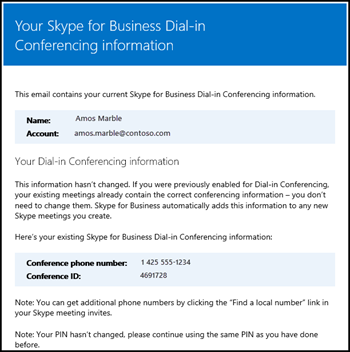
Windows PowerShell을 사용하여 관리하는 방법을 알고 싶으신가요?
기본적으로 전자 메일의 발신자는 Microsoft 365 또는 Office 365에서 전송되지만 Windows PowerShell 및 Set-CsOnlineDialInConferencingTenantSettings cmdlet을 사용하여 전자 메일 주소 및 표시 이름을 변경할 수 있습니다.
Windows PowerShell은 사용자 관리와 허용되거나 허용되지 않는 사용자 관리에 관한 것입니다. Windows PowerShell을 사용하면 여러 작업을 수행할 때 일상 업무를 간소화할 수 있는 단일 관리 지점을 사용하여 Microsoft 365 또는 Office 365를 관리할 수 있습니다. Windows PowerShell을 시작하려면 다음 항목을 참조하세요.
Windows PowerShell은 여러 사용자를 한 번에 변경하는 경우와 같이 Microsoft 365 관리 센터를 사용하는 것에 비해 속도, 단순성 및 생산성 면에서 많은 이점이 있습니다. 다음 항목에서 이러한 이점에 대해 알아봅니다.
Windows PowerShell을 사용하여 일반적인 비즈니스용 Skype Online 관리 작업 수행
참고
비즈니스용 Skype Online용 Windows PowerShell 모듈을 사용하면 비즈니스용 Skype Online에 연결하는 원격 Windows PowerShell 세션을 만들 수 있습니다. 64비트 컴퓨터에서만 지원되는 이 모듈은 [Teams PowerShell 모듈 다운로드 및 설치]HELP(/skypeforbusiness/set-up-your-computer-for-windows-powershell/download-and-install-the-skype-for-business-online-connector)의 Microsoft 다운로드 센터에서 다운로드할 수 있습니다.